iPhone တွင် "User Busy" ဟူသည် အဘယ်နည်း။
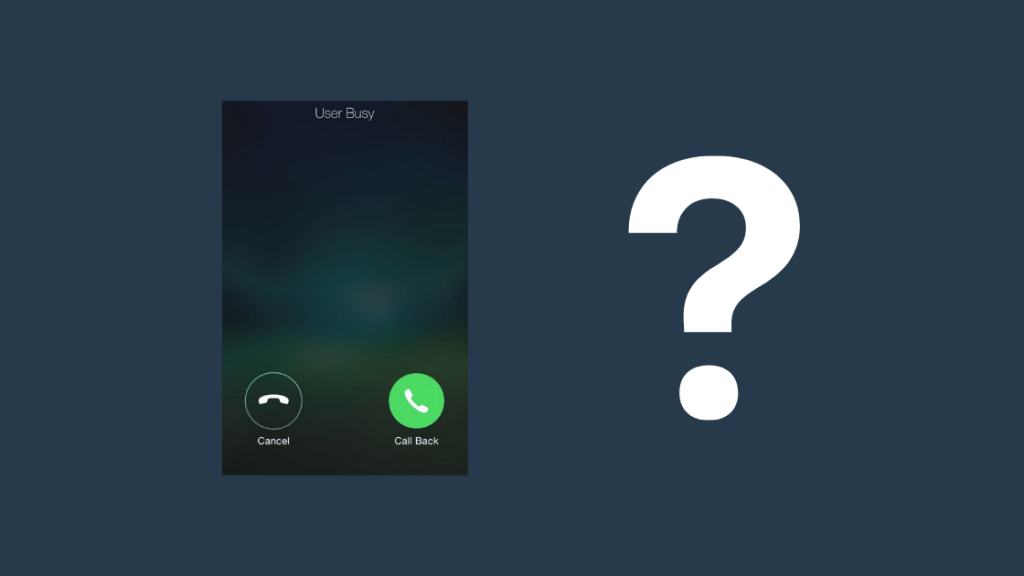
မာတိကာ
အသုံးပြုသူ အလုပ်များနေကြောင်း ဖုန်းပြောသည့်အခါ တစ်စုံတစ်ဦးကို ခေါ်ရန် စိတ်အနှောက်အယှက်ဖြစ်ဖူးပါသလား။
ကောင်းပြီ၊ သင်လည်း ကျွန်ုပ်ကို ထည့်သွင်းတွက်ချက်ပါ။
1>ကျွန်ုပ်အတွက် ရေတွက်ရန် အကြိမ်များစွာ ဖြစ်ခဲ့ပါသည်၊ ထို့ကြောင့် "User Busy" ဟူသော အမှန်တကယ် အဓိပ္ပါယ်မှာ ဘာကိုဆိုလိုသနည်း၊ ကျွန်ုပ်သတိပေးချက်ရသောအခါ လိုင်းက အလုပ်ရှုပ်ခြင်း ရှိမရှိ သိလိုပါသည်။
ပိုမိုသိရှိရန် ဒီအကြောင်းနဲ့ ပတ်သက်ပြီး Apple ရဲ့ ပံ့ပိုးကူညီမှု စာမျက်နှာတွေအပြင် အသုံးပြုသူဖိုရမ်တွေမှာလည်း သွားခဲ့တယ်။
ဒီလမ်းညွှန်ချက်က သင့် iPhone ပေါ်က “User Busy” ရဲ့ အဓိပ္ပာယ်ကို နားလည်အောင် ကူညီပေးသင့်ပါတယ်၊ ငါလုပ်ဆောင်ခဲ့တဲ့ စေ့စေ့စပ်စပ် သုတေသနပြုချက်ကြောင့်ပါ။
သင့် iPhone ပေါ်ရှိ တစ်စုံတစ်ဦးကို ဖုန်းခေါ်ဆိုသည့်အခါ သင်တွေ့မြင်ရသော “User Busy” မက်ဆေ့ချ်သည် သင်ကိုင်ဆောင်ရန် ကြိုးစားနေသော ပုဂ္ဂိုလ်သည် လက်ရှိတွင် အခြားခေါ်ဆိုမှုတစ်ခုတွင် ရှိနေကြောင်း ဆိုလိုပါသည်။ သင်လုပ်ဆောင်ရန် အကောင်းဆုံးအရာမှာ စောင့်ဆိုင်းခြင်းပင်ဖြစ်သည်။
“အသုံးပြုသူအလုပ်များနေသည်” မက်ဆေ့ချ်သည် မည်ကဲ့သို့အဓိပ္ပာယ်ရှိသနည်း။
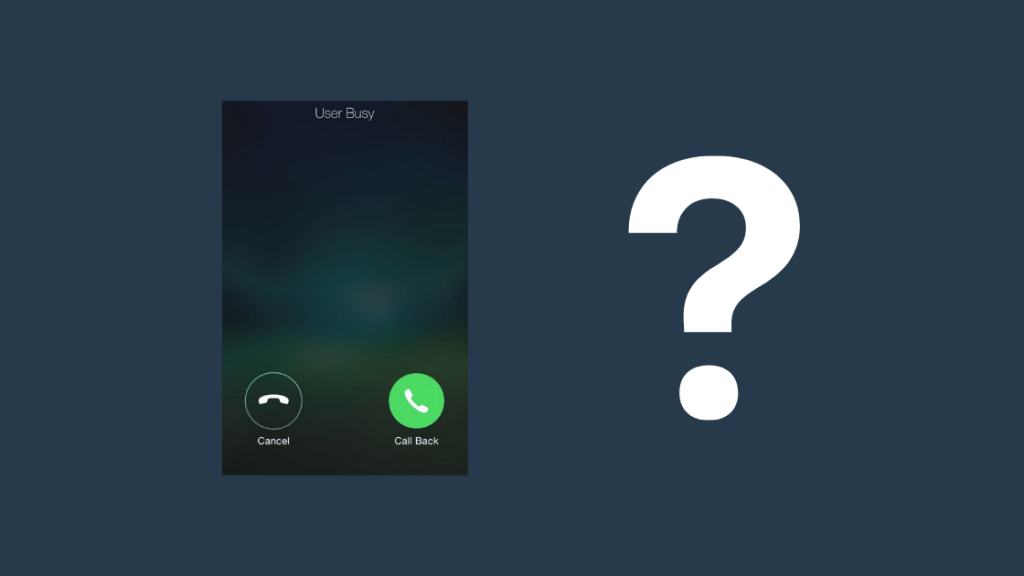
ဖုန်းခေါ်ပြီး “အသုံးပြုသူအလုပ်များနေချိန်ကို တွေ့သည့်အခါတိုင်း၊ ” ဖုန်းခေါ်ဆိုနေစဉ် စခရင်ပေါ်တွင်၊ သင်နှင့်စကားပြောရန်ကြိုးစားနေသူသည် ၎င်း၏ဖုန်းတွင် အခြားစကားပြောဆိုမှုတွင် ပါဝင်နေသည်ဟု ဆိုလိုသည်။
ကြည့်ပါ။: xFi Modem Router မှိတ်တုတ်မှိတ်တုတ်အစိမ်းရောင်- စက္ကန့်ပိုင်းအတွင်း ပြဿနာဖြေရှင်းနည်းဖုန်းများအလုပ်လုပ်ပုံကြောင့်၊ လူများစွာကို ဖုန်းခေါ်ဆိုခြင်းသည်သာဖြစ်သည်။ တစ်စုံတစ်ဦးမှ သင့်အား ဖုန်းခေါ်ဆိုပါက ဖြစ်နိုင်သည်။
ယခုဖြစ်ပေါ်နေသော ခေါ်ဆိုမှုအတွက် ဦးစားပေးသည် လိုင်းများ ချိတ်ထားပြီးနောက် ဖုန်းခေါ်ဆိုမှုများကို လက်ခံရန် အဆင်သင့်ဖြစ်ပါမည်။
အဘယ်ကြောင့် ကျွန်ုပ်သည် ““ အသုံးပြုသူ အလုပ်များနေပါသည်” ကျွန်ုပ်၏ iPhone တွင် မက်ဆေ့ချ်?
အခြားလိုင်းမှလူကို ဖွင့်ထားသောကြောင့် သင့်ဖုန်းတွင် မက်ဆေ့ချ်ကို သင်ရရှိနေနိုင်ပါသည်အခြားဖုန်းခေါ်ဆိုမှု။
တစ်ခါတစ်ရံတွင် ကွန်ရက်ပြဿနာကြောင့် "အသုံးပြုသူအလုပ်များနေ" မက်ဆေ့ချ်သို့ ရောက်သွားနိုင်သော်လည်း ၎င်းမှာ ဖြစ်ခဲပါသည်။
သင်ခေါ်ဆိုရန်ကြိုးစားနေသူသည် ဖုန်းတစ်လုံးကို အသုံးပြုနေပါက၊ iPhone သို့မဟုတ် OnePlus ဖုန်းကဲ့သို့ သတိပေးချက်ဆလိုက်ဒါတစ်ခု၊ သတိပေးချက်ဆလိုက်ကို အသံတိတ်အဖြစ်ပြောင်းထားလျှင် ဖြစ်နိုင်ပါသည်။
သို့သော် ဆယ်ကြိမ်တွင် ကိုးကြိမ်၊ သင်မအားလပ်သည့် မက်ဆေ့ချ်ကို ရရှိရခြင်းအကြောင်းရင်းမှာ ထိုပုဂ္ဂိုလ်ကြောင့် ဖြစ်နိုင်ပါသည်။ အခြားခေါ်ဆိုမှုတစ်ခုတွင် ရှိနေပါသည်။
လက်ခံသူသည် အမှန်တကယ် အလုပ်များနေကြောင်း အတည်ပြုပါ
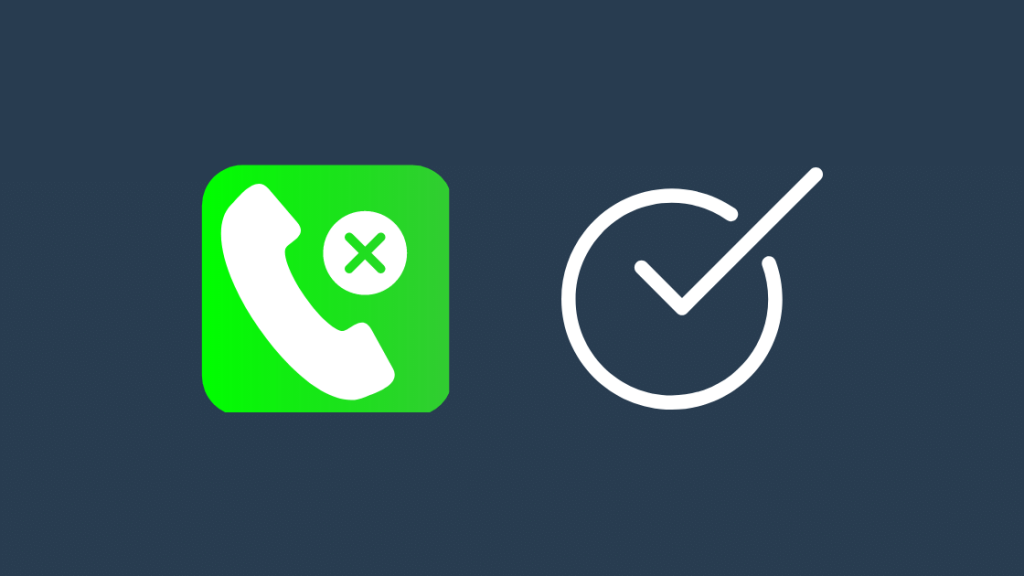
သို့ ဆက်သွယ်ရန် ကြိုးစားခြင်းကို အရှုံးမပေးမီ၊ ခေါ်ဆိုမှု လက်ခံရရှိသူသည် အမှန်တကယ် အလုပ်များနေပါက အတည်ပြုရန် ကြိုးစားနိုင်ပါသည်။ အခြားဖုန်းခေါ်ဆိုမှု။
သူတို့ကို စာတိုပေးပို့ပြီး မက်ဆေ့ချ်ဖတ်ပြီးလားဆိုတာ စောင့်ကြည့်ကြည့်ရှုနိုင်ပါတယ်။
ကြည့်ပါ။: 300 Mbps သည် ဂိမ်းဆော့ရန် ကောင်းမွန်ပါသလား။သူတို့က ပြန်လာရင်၊ ဖုန်းမကိုင်ကြောင်း အတည်ပြုနိုင်ပြီး ပြန်ခေါ်ကြည့်ပါ။ ၎င်းတို့ထံသို့။
တနည်းအားဖြင့် ၎င်းတို့ထံ စာတိုပေးပို့ရန် စီမံပါက ၎င်းတို့အား စာသားမက်ဆေ့ခ်ျဖြင့် ပြန်ခေါ်ရန် တောင်းဆိုနိုင်ပါသည်။
သင့်လျော်သော အချိန်ကာလတစ်ခုအား စောင့်ဆိုင်းပြီးနောက် ဖုန်းခေါ်ဆိုခြင်း
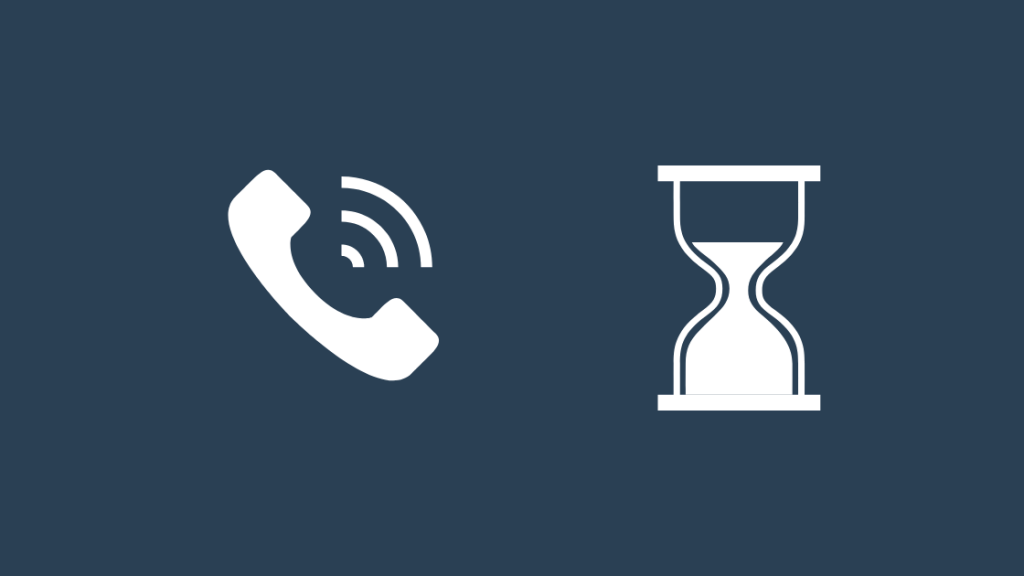
အခြားတစ်ဖက်မှလူက ဖုန်းခေါ်ဆိုနေကြောင်း အတည်ပြုနိုင်ခဲ့ပါက၊ သင်လုပ်နိုင်သည့် အကောင်းဆုံးအရာမှာ စောင့်ရန်ဖြစ်သည်။
“အသုံးပြုသူအလုပ်များနေမှုကို ဖြတ်ကျော်ရန် ကြိုးစားပြီးနောက်၊ ” မက်ဆေ့ဂျ်၊ ထပ်မကြိုးစားမီ မိနစ်အနည်းငယ်လောက်စောင့်ပါ။
သင်အောင်မြင်ပြီး ချိတ်ဆက်မပြီးမချင်း ထပ်ပြီးအကြိမ်ပေါင်းများစွာ ကြိုးစားစောင့်ဆိုင်းပါ။
ဒါမှမဟုတ် သူတို့ကို စာပို့လိုက်ရုံပါပဲ။ သင်သည် ၎င်းတို့ကို ခေါ်ရန် အချိန်အတော်ကြာအောင် ကြိုးစားနေကြောင်း ၎င်းတို့ သိပါသည်။
“အသုံးပြုသူ” ကို သတ်မှတ်ပါ။သင့်အတွက် အလုပ်များနေပါသည်" မက်ဆေ့ဂျ်
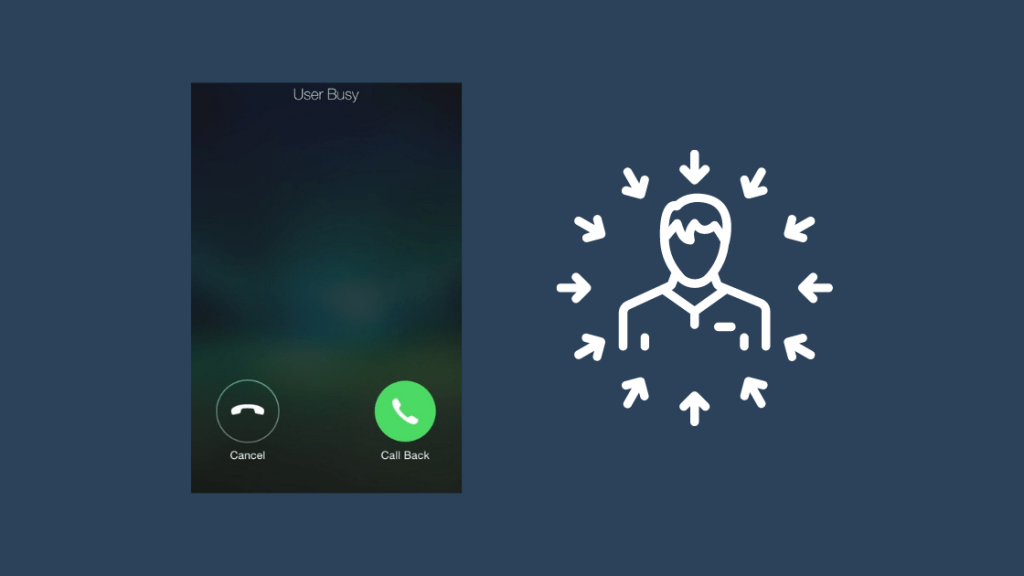
သင့်ကိုခေါ်ရန်ကြိုးစားသောအခါ အခြားသူတစ်ဦးအား "User Busy" မက်ဆေ့ချ်ကို ပြသရန် လိုအပ်သည်ဟု သင်ခံစားရပါက၊ ၎င်းကို သင်အတော်လေးလွယ်ကူစွာ ပြုလုပ်နိုင်ပါသည်။
သင့် iPhone တွင် 'မနှောင့်ယှက်ရ' ကို ဖွင့်ခြင်းဖြင့် ၎င်းကို လုပ်ဆောင်နိုင်ပါသည်။
၎င်းကို iOS 15 တွင် ပြုလုပ်ရန်-
- ဆက်တင်များ အက်ပ်ကို ဖွင့်ပါ။
- Focus ကိုရွေးချယ်ပါ။
- မနှောင့်ယှက်ရ ကို ရွေးပါ။
- သတိပေးချက်များကို သင့်ထံပေးပို့လိုသည့်ပုံစံကို စိတ်ကြိုက်ပြင်ဆင်ပါ။
၎င်းကိုဖွင့်ပြီး Focus သို့သွားခြင်းဖြင့် Control Center မှလည်း ဖွင့်နိုင်သည်။
ထို့နောက် Do Not Disturb ကို ထိုနေရာမှ ဖွင့်နိုင်သည်။
iOS 14 အတွက် နှင့်အထက်-
- ဆက်တင်များ ကိုဖွင့်ပါ။
- မနှောင့်ယှက်ရ သို့သွားပါ။
- DND ကိုဖွင့်ပါ သို့မဟုတ် သတ်မှတ်ပါ ၎င်းကိုဖွင့်ရမည့်အချိန်ဇယား။
အကန့်ရှိ လခြမ်းပုံသင်္ကေတကို ရွေးချယ်ခြင်းဖြင့် ၎င်းကို Control Center မှလည်း ပြုလုပ်နိုင်ပါသည်။
နောက်ဆုံးအတွေးများ
ဖုန်းခေါ်ဆိုခြင်း သို့မဟုတ် စာတိုပေးပို့ခြင်းသည် သင့်အား တုံ့ပြန်မှုမပေးပါက၊ သင် ဖြတ်ကျော်ရန် စိတ်အားထက်သန်ပါက၊ လူကို မခေါ်ဘဲပင် အသံမေးလ်ကို ချန်ထားနိုင်ပါသည်။
အချို့သော ဆယ်လူလာဝန်ဆောင်မှုပေးသူများသည် သင့်အား ခွင့်ပြုပေးမည့် ဝန်ဆောင်မှုများနှင့် အင်္ဂါရပ်များရှိသည်။ မခေါ်ဆိုဘဲ မက်ဆေ့ချ်များကို ချန်ထားခဲ့ကာ သင်ခေါ်ဆိုရန် ကြိုးစားနေသူနှင့် တူညီသောဝန်ဆောင်မှုပေးသူကို မျှဝေပါက အဆိုပါဝန်ဆောင်မှုများကို စမ်းသုံးကြည့်ပါ။
သင့်တွင် Spectrum Landline အကောင့်တစ်ခုရှိပြီး ခေါ်ဆိုမှုများကို ပိတ်ဆို့လိုပါက သို့မဟုတ် သင်လုပ်ဆောင်သကဲ့သို့ အလုပ်များနေပါက၊ သင့် iPhone ဖြင့်၊ သင်သည် Spectrum ၏ Call Guard ဝန်ဆောင်မှုကို စနစ်ထည့်သွင်းနိုင်ပါသည်။
သင်လည်း ခံစားနိုင်သည်။ဖတ်ရှုခြင်း
- ခေါ်ဆိုသူ ID နှင့် အမည်မသိခေါ်ဆိုသူမရှိခြင်း- ကွာခြားချက်မှာ အဘယ်နည်း။
- သင်ခေါ်ဆိုသောနံပါတ်သည် အလုပ်နံပါတ်မဟုတ်ပါ- အဓိပ္ပါယ်နှင့် ဖြေရှင်းချက်များ
- ကြိုးမဲ့အသုံးပြုသူ မရနိုင်ပါ- ပြင်ဆင်နည်း
- iPhone Personal Hotspot အလုပ်မလုပ်ခြင်း- စက္ကန့်ပိုင်းအတွင်း ပြုပြင်နည်း
- တစ်စက္ကန့်အတွင်း iPhone မှ TV သို့ တိုက်ရိုက်ထုတ်လွှင့်နည်း
အမေးများသောမေးခွန်းများ
တစ်စုံတစ်ဦးသည် အခြား iPhone တွင် အလုပ်ရှုပ်နေပါက သင်မည်သို့ပြောပြနိုင်မည်နည်း။
အခြားလူက ဖုန်းခေါ်ဆိုခြင်းရှိမရှိကို ကြည့်ရှုရန် သင့်ဖုန်းပေါ်ရှိ Truecaller အက်ပ်ကို သုံးနိုင်သည်။
အချို့သောဖုန်းများသည် သင့်ဖုန်းနံပါတ်ကို ခေါ်ဆိုသည့်အခါတွင် ၎င်းတို့ကို ဖုန်းခေါ်ဆိုကြောင်း ပြသနိုင်သည်။
တစ်စုံတစ်ယောက်က သင့်အား iPhone တွင် ပိတ်ဆို့ထားခြင်းရှိမရှိ သင်မည်သို့သိနိုင်မည်နည်း။
သင့်အား iPhone တွင် အမှန်တကယ် ပိတ်ဆို့ထားခြင်းရှိမရှိ သိရှိရန်အတွက် iMessage မှတစ်ဆင့် သင်ပေးပို့လိုက်သော မက်ဆေ့ချ်များ ပေးပို့ခြင်းရှိ၊ မရှိ စစ်ဆေးပါ။
သင် မက်ဆေ့ချ်ပို့သော်လည်း အက်ပ်က သင့်တွင် ပြင်းထန်သောဆဲလ်အချက်ပြမှုတစ်ခုရှိလျှင်ပင် မက်ဆေ့ချ်မပို့နိုင်ပါက သင်ပိတ်ဆို့ခံရနိုင်ခြေများပါသည်။
သင်သည် အခြားချန်နယ်များမှ ယဉ်ကျေးသောစာသားမက်ဆေ့ဂျ်ကို ပေးပို့နိုင်သည်။ သိရန်လည်း ရှိသည်။
ပိတ်ဆို့ထားလျှင် iMessage ပို့မည်လားဟု ပြောမလား။
သင် iMessage တွင် ပိတ်မိပါက၊ အက်ပ်က မက်ဆေ့ချ် မပို့ရသေးကြောင်း ပြောပါလိမ့်မည်။

